
小米手机如何绑定门禁卡 小米10如何使用NFC功能进行门禁卡绑定
发布时间:2023-12-21 17:19:57 来源:三公子游戏网
随着科技的不断进步,手机已经成为我们生活中不可或缺的一部分,而小米手机作为一款领先的智能手机品牌,不仅在性能和设计上有着出色的表现,还具备了许多实用的功能。其中小米手机绑定门禁卡的功能备受用户关注。尤其是小米10,通过其内置的NFC功能,用户可以方便地将门禁卡与手机绑定,实现刷卡开门的便利。今天我们就来探讨一下小米手机如何绑定门禁卡,以及小米10如何使用NFC功能进行门禁卡绑定的方法和步骤。无论是办公楼、小区门禁还是公共场所,小米手机的门禁卡绑定功能都能为我们的生活带来更多便利。
小米10如何使用NFC功能进行门禁卡绑定
具体方法:
1.在手机桌面找到小米钱包,点击进去。
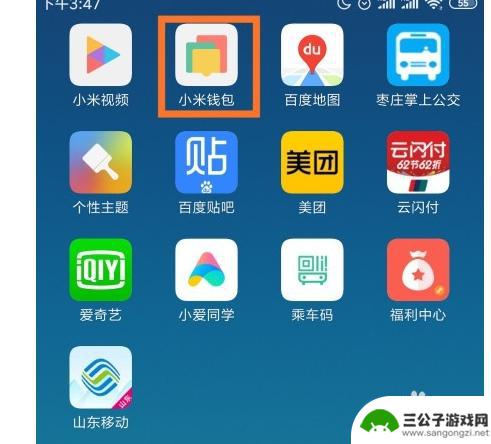
2.点击进入【门卡】选项。
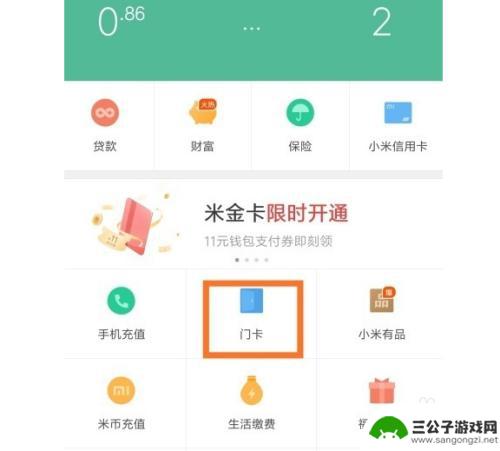
3.点击【开始检测】。

4.将门卡贴于手机背面NFC天线处进行检测,大家要记住检测模拟时不要移动卡片哦。不然容易复制不上。
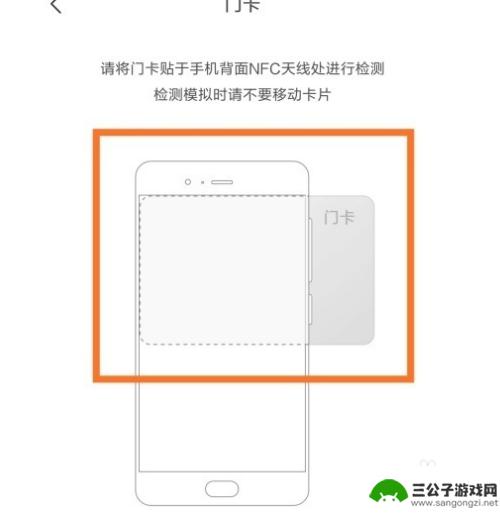
5.屏幕下面会弹出开始模拟,点击开始模拟。
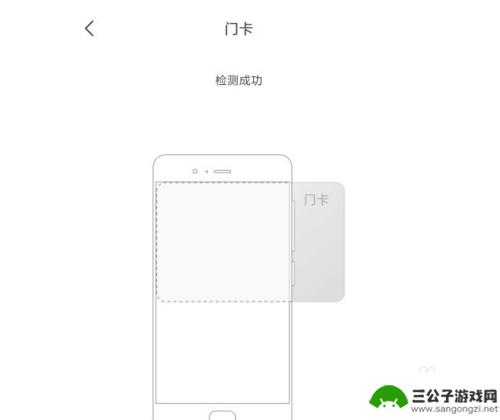
6.进行身份验证,点击立即认证。
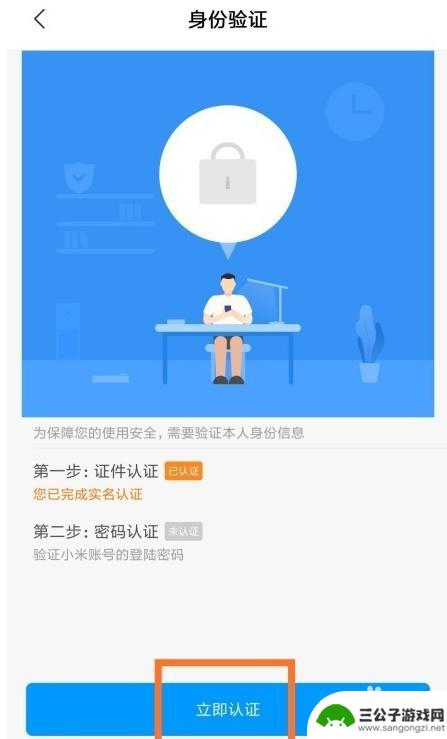
7.输入账号和密码,点击确定。
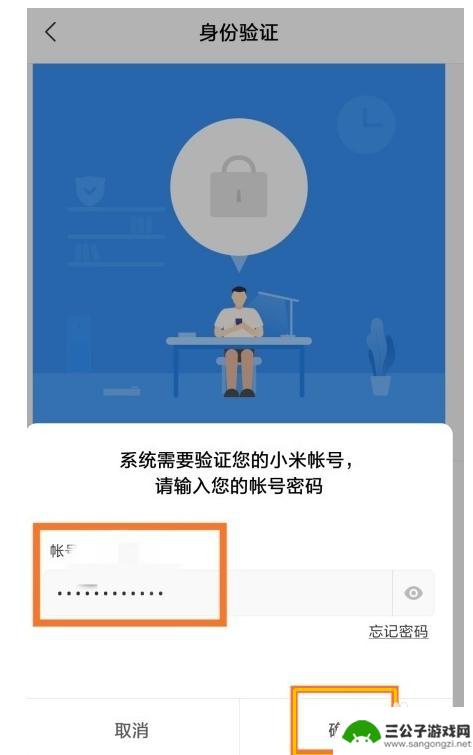
8.编辑卡片的名称,点击完成即可。
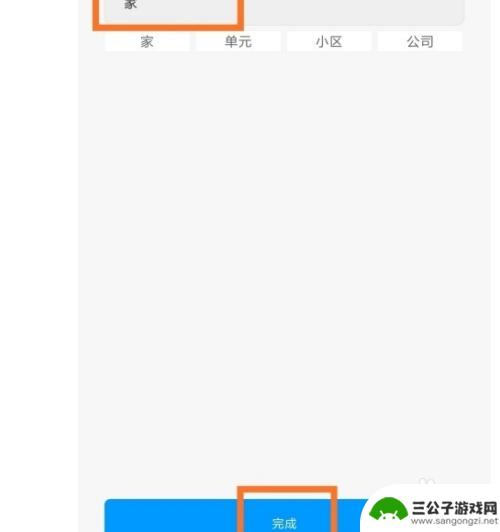
以上是关于如何绑定门禁卡的小米手机的全部内容,如果有遇到相同情况的用户,可以按照小编的方法来解决。
热门游戏
-
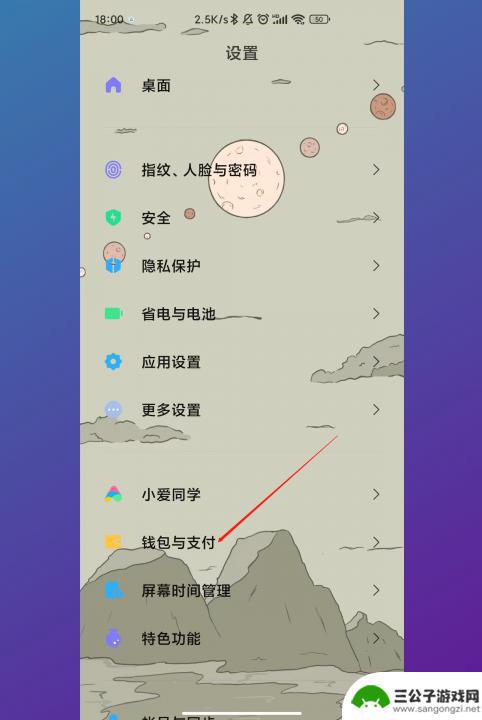
门禁卡怎么在小米手机上使用nfc 小米手机NFC门禁卡绑定步骤
现随着科技的不断发展,越来越多的智能手机开始支持NFC功能,小米手机作为其中的佼佼者,也不例外,NFC技术的应用范围越来越广泛,其中之一就是门禁卡的使用。如何在小米手机上使用N...
2023-12-22
-
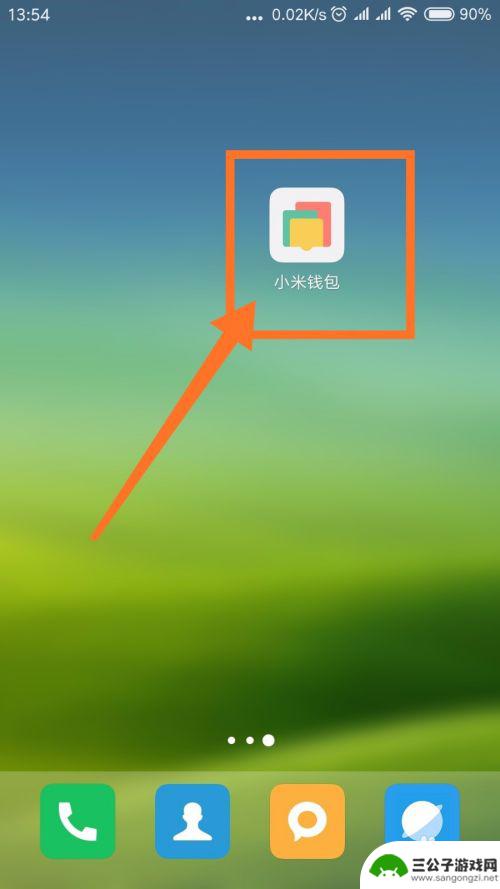
小米手机门禁卡怎么弄 小米手机如何绑定门禁卡
小米手机作为一款功能强大的智能手机,除了常见的通话、短信、上网等功能外,还具备了许多实用的特色功能,其中,小米手机绑定门禁卡是一项十分便捷的功能,让用户无需携带传统的门禁卡,仅...
2023-09-17
-
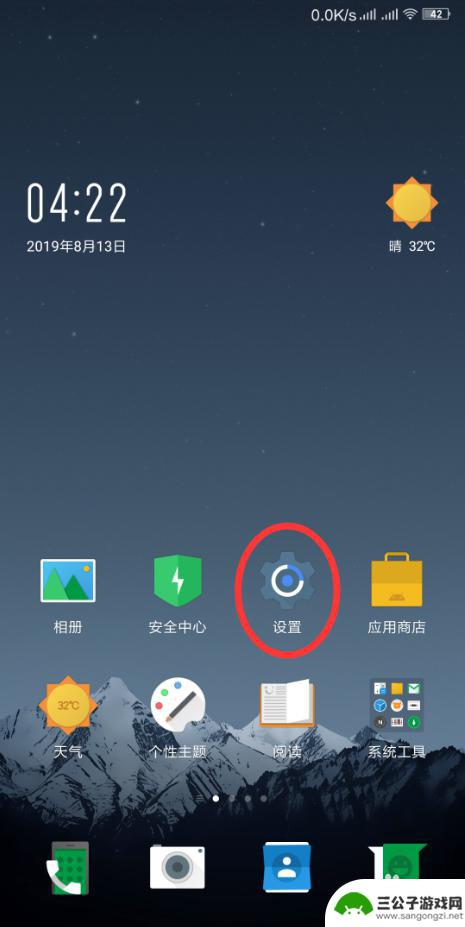
手机怎么跟门禁卡绑定 如何使用手机绑定门禁卡及注意事项
在现代社会手机已经成为我们生活中不可或缺的一部分,而门禁卡也是我们日常生活中经常使用的工具之一,如何将手机与门禁卡进行绑定,成为了许多人关注的焦点。通过手机绑定门禁卡,不仅方便...
2024-04-29
-

同一张门禁卡可以被多个nfc手环复制嘛 小米手环5NFC版可以添加多少张门禁卡
随着科技的不断发展,NFC技术在我们日常生活中的应用越来越广泛,而在门禁系统中,我们通常使用门禁卡来进出特定区域。近期有人提出了一个问题:同一张门禁卡是否可以被多个NFC手环复...
2024-02-07
-
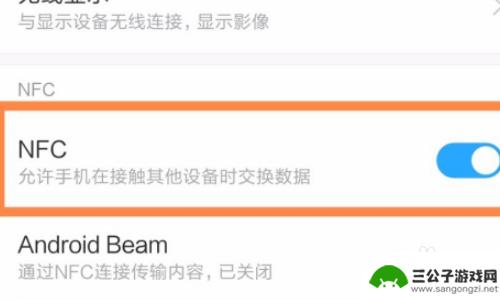
小米手机复制nfc门禁卡 小米手机NFC门禁卡复制教程
小米手机复制nfc门禁卡,在科技不断发展的今天,手机已经成为我们生活中不可或缺的一部分,而小米手机作为国内领先的手机品牌之一,一直以来都致力于为用户提供更好的使用体验。近日,小...
2023-10-17
-
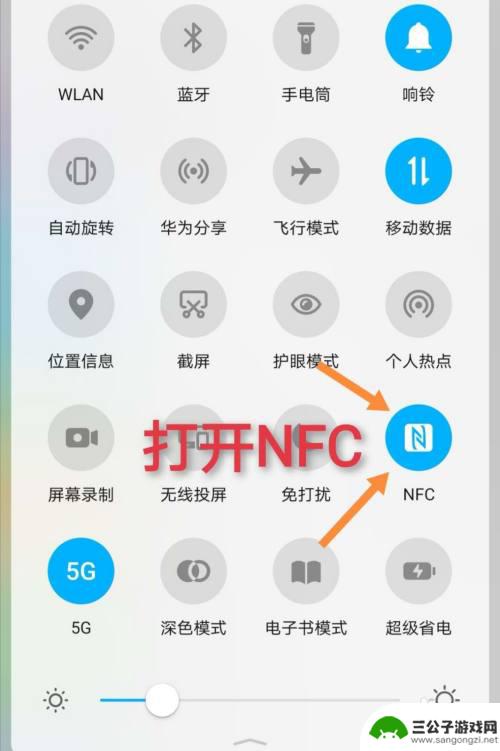
手机nfc如何绑定卡 手机NFC如何绑定门禁卡
随着科技的不断发展,手机NFC技术已经成为我们生活中不可或缺的一部分,作为一种近场通信技术,NFC不仅可以实现手机之间的无线传输,还可以让手机具备更多的功能,如绑定卡片。手机N...
2024-02-08
-

iphone无广告游戏 如何在苹果设备上去除游戏内广告
iPhone已经成为了人们生活中不可或缺的一部分,而游戏更是iPhone用户们的最爱,让人们感到困扰的是,在游戏中频繁出现的广告。这些广告不仅破坏了游戏的体验,还占用了用户宝贵...
2025-02-22
-

手机图片怎么整体缩小尺寸 如何在手机上整体缩小照片
如今手机拍照已经成为我们日常生活中不可或缺的一部分,但有时候我们拍摄的照片尺寸过大,导致占用过多存储空间,甚至传输和分享起来也不方便,那么如何在手机上整体缩小照片尺寸呢?通过简...
2025-02-22














